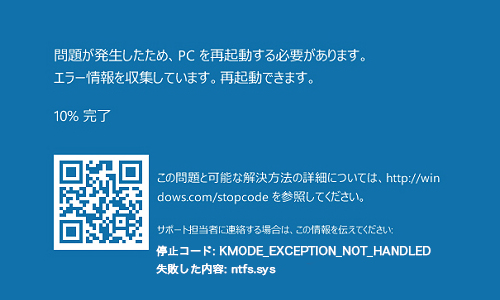
Windows10のPCを利用していて稀に画面全体が真っ青(ブルースクリーン)になる機会に遭遇された方が少なからずいらっしゃるとかと思います。画面全体が真っ青となり、その画面の中で「KMODE_EXCEPTION_NOT_HANDLED」という表示が出てきたという人もいるかと思います。「KMODE_EXCEPTION_NOT_HANDLED」というキーワードをインターネットで調べてみてもよくわからず、このサイトにたどり着いた方も多いかとおもいます。「KMODE_EXCEPTION_NOT_HANDLED」という表示のあるブルースクリーンが発生する原因とその対処法について確認してみたいと思います。
「KMODE_EXCEPTION_NOT_HANDLEDのBSOD」とは
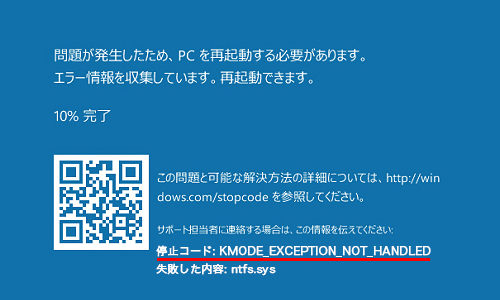
「KMODE_EXCEPTION_NOT_HANDLEDのBSOD」とはWindow10のPCでブルースクリーンの一種です。「BSOD」とは、「Blue Screen of Death」の略であり、ブルースクリーンのことを指します。「KMODE_EXCEPTION_NOT_HANDLED」とは、「カーネルモードプログラムが例外エラーを発生した」という意味です。
具体的には、ドライバに何かかしらの問題があった場合にこの表示がされることが多いです。
windowsのストップコード(stopcode)
windowsのストップコード(stopcode)とはブルースクリーンが発生した際に表示されるものです。今回の場合は、ブルースクリーンが発生した時に表示されるストップコードが「KMODE_EXCEPTION_NOT_HANDLED」となります。
ストップコードは以下の記事でも解説しています。
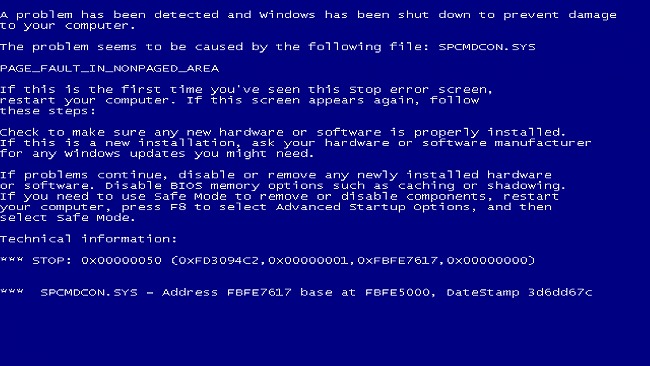
「KMODE_EXCEPTION_NOT_HANDLEDのBSOD」エラーの原因
「KMODE_EXCEPTION_NOT_HANDLEDのBSOD」エラーの原因とは具体的にはどのようなものでしょうか?「カーネルモードプログラムが例外エラーを発生した」とありますが、具体的にはどのような原因で発生するものでしょうか?
主な原因は以下の通りです。
原因1.インストールされているドライバに互換性の問題がある
インストールされているドライバに互換性の問題がある場合に発生する場合があります。例えばドライバが想定しているOSのバージョンが違っているケースがこれに該当します。
原因2.パソコンに接続しているUSBデバイスに問題が起きている
パソコンに接続しているUSBデバイスに問題が起きている場合も、このストップコードが表示します。例えばマウスとパソコンとUSBで接続している時に何かかしらの問題(例えばUSBの接触不良など)が発生したケースなどがこれにあたります。
原因3.Windows Updateによる不具合
Windows Updateによる不具合がある場合にも、このストップコードが表示されることがあります。これは例えばWindows Updateが何らかの事情により、不完全にWindows Updateが完了した場合などが、このケースに当てはまります。
原因4.システムファイルの一部が破損している
システムファイルの一部が破損している場合に、このストップコードが表示されることがあります。アプリケーションを途中で強制終了してしまい、システムが不安定になり破損してしまったケースがこれにあたります。
「KMODE_EXCEPTION_NOT_HANDLEDのBSOD」エラーの解決方法
「KMODE_EXCEPTION_NOT_HANDLEDのBSOD」エラーの解決方法にはどのようなものがあるのでしょうか?解消に向けた方法は以下の通りです。
解決法1.ドライバの再インストール
ドライバの再インストールを行うことで、このエラーが解消することがあります。原因の中でも説明しましたが、インストールされているドライバが不具合を起こしたためにこの発生しています。このため、インストールされたドライバをアンインストールを行い、再度インストールすることになります。
Windows10
具体的にはWindows10の「デバイスドライバ」からドライバのアンインストールを行い、PCの再起動をします。その後、再度「デバイスドライバ」からドライバのインストールを行います。
解決法2.外部デバイスの取り外し
外部デバイスの取り外しによって、このエラーが解消されることがあります。外部デバイスが利用しているドライバが不具合を起こしているケースがあります。このため外部デバイスを取り外すことにより、ブルースクリーンが解消するようになります。
解決法3.セキュリティソフトのアンインストール
McAfeeやESETなどのサードパーティーのセキュリティソフトによってこのエラーコードが出現するケースもあります。この場合、一度サードパーティーのセキュリティソフトをアンインストールして、再度エラーが出現しないか確認する必要があります。
解決法4.メモリ診断の実行
「KMODE_EXCEPTION_NOT_HANDLED」のエラーは物理メモリの破損で発生する場合もあります。このためWindowsのメモリ診断ツールによる診断を行うことで原因が判明します。Windows10の画面より「Windows管理ツール」を検索し、Windowsメモリ診断を実行します。問題がある場合は、物理メモリの交換を行う必要があります。
まとめ
これまでに、「KMODE_EXCEPTION_NOT_HANDLED」のブルースクリーンが発生した原因、解消方法について説明しました。このストップコードが表示されるブルースクリーンに遭遇した時には、まずはドライブに関して問題がないかを疑うと良いです。